검색 창, 즐겨찾기 모음 또는 즐겨찾기 페이지에서 실수로 즐겨찾기를 삭제한 경우 Microsoft Edge를 사용하면 복구할 수 있으며 매우 간단한 과정으로 복구할 수 있습니다.
Edge에서 실수로 삭제한 즐겨찾기를 복원하는 방법
Edge에서는 실수로 삭제한 경우 ‘실행 취소’ 옵션을 제공하여 사용자가 즐겨찾기 목록에서 삭제된 항목을 편리하게 검색할 수 있도록 합니다. 잃어버린 항목을 복원하려면 브라우저 창의 오른쪽 상단에 있는 ‘실행 취소’ 버튼을 클릭하기만 하면 됩니다! 원하는 항목이 즐겨찾기의 정당한 위치로 복원됩니다.
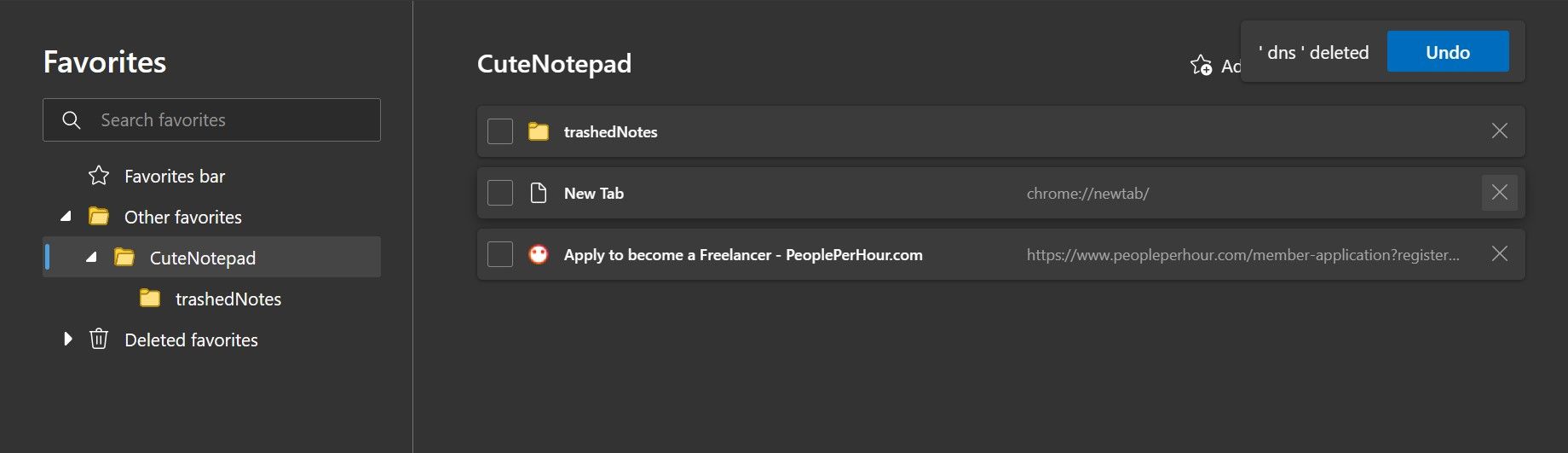
즐겨찾기 바 또는 검색 창을 통해 북마크를 삭제할 때는 ‘실행 취소’ 기능을 사용할 수 없지만, 즐겨찾기 페이지에서 북마크를 검색할 수 있습니다.
오른쪽 상단에 가로로 배열된 세 개의 선으로 구성된 엠블럼을 클릭하세요. 또한 컨트롤 키, 시프트 키, 문자 “O”를 포함하는 키보드 조합을 실행할 수도 있습니다.
⭐ 즐겨찾기 메뉴에서 가로점 3개(추가 옵션)를 클릭합니다. 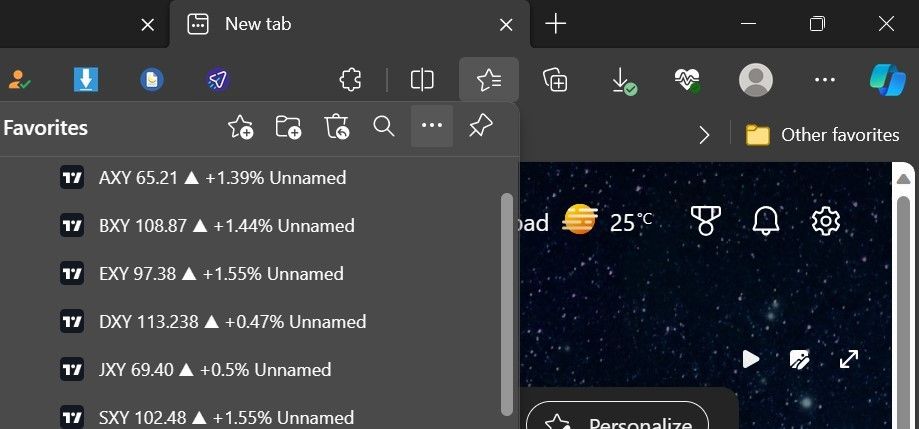
⭐ 그런 다음 삭제된 즐겨찾기 복원을 클릭합니다. 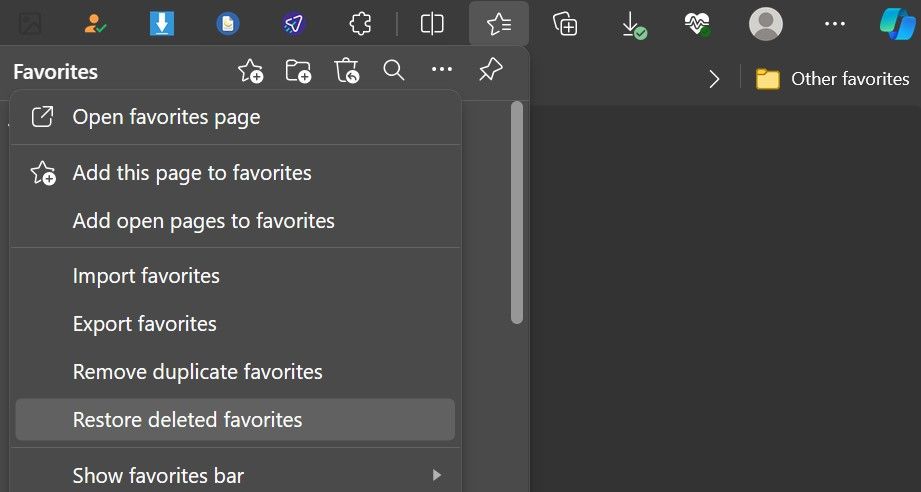
이 섹션에는 지난 2주 동안 이전에 삭제한 북마크의 기록이 표시되어 열람할 수 있습니다.
⭐ 특정 즐겨찾기를 복원하려면 해당 항목이 저장된 하위 폴더를 확장하고 옆에 있는 확인란을 선택한 다음 복원을 클릭합니다. 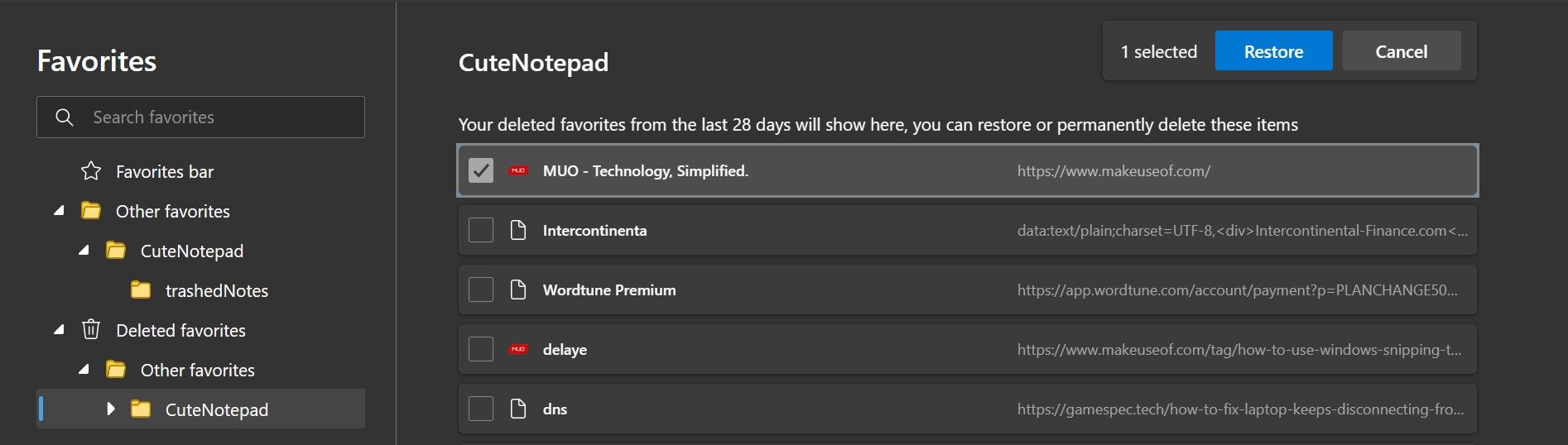
이전 28일 이내에 지워진 즐겨찾기 항목을 복원하는 것은 허용됩니다. 단, 삭제하기 전에 해당 선택 항목이 이전에 동기화되었는지 확인해야 합니다.
현재 Edge 모바일 애플리케이션에는 지워진 북마크를 복구할 수 있는 메커니즘이 없지만, 사용자는 컴퓨터의 Edge 웹 브라우저에 액세스하여 삭제된 즐겨찾기를 복구할 수 있습니다. 따라서 모바일 앱을 통해 저장된 웹페이지를 실수로 삭제한 경우, Edge 브라우저의 데스크톱 인터페이스에 로그인하여 제공된 지침에 따라 콘텐츠를 복원하는 방법이 있습니다.
정리를 개선하고 효율성을 높일 수 있는 추가 Edge 속성을 살펴보세요.
삭제된 즐겨찾기를 쉽게 복구
실수로 Microsoft Edge에서 즐겨찾기를 지우는 것이 돌이킬 수 없는 결과가 될 필요는 없습니다. 이 지식을 통해 삭제 된 즐겨 찾기를 쉽게 검색 할 수 있어야합니다. 따라서 삭제된 즐겨찾기를 아무런 어려움 없이 복원할 수 있습니다.